デジタルコンテンツには注意が必要です。 見た目と同じくらい便利ですが、多くの制限があります。 iTunesから購入した場合、デジタル権利管理(DRM)を備えていることはご存じでしょう。 これは、iTunesにあるファイルへのアクセスが制限されるという制限です。 iTunesファイルへのアクセスを拡大するには、Requiemを使用してDRMを削除する必要があります。
さて、なぜあなたはこの記事がRequiem DRM除去に取り組んでいるのか疑問に思うかもしれません。 あなたはそれを考える人々の一人かもしれません レクイエムDRM除去 廃止されました。 良いニュースは、それをまだ使用できることです。
コンテンツガイドパート1.レクイエムについて知っておくべきことパート2.レクイエムを使用してDRMを削除する方法パート3. DRM削除の鎮魂歌を置き換えるための最良のオプションパート4:結論
Requiemは、DRMを削除することで広く知られています。 それはあなたのiTunesのファイルを任意のデバイスで簡単に再生できる形式に変換します。 たとえば、 iTunes を MP3 file どこでも再生できるほか、CDに書き込むこともできます。
さて、それが続いていると思うなら、あなたは間違っています。 レクイエムはまだ利用可能ですが、古いバージョンのiTunesに限定されています。 つまり、Requiem DRMの除去は、それが実行されている限り、引き続き使用できます。 iTunesの10.5.3.
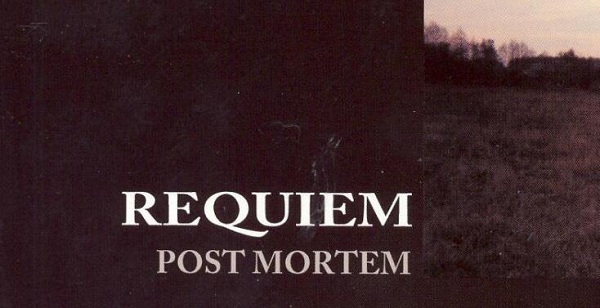
ヒント : Spotify は音楽を聴くのに非常に便利な方法ですが、DRM に問題がありますか? Spotify DRMを解除したい Spotify 音楽? しようとしたことがありますか 変換 Spotify 音楽に合わせて MP3 オンライン? それを行う方法を学ぶためにリンクをチェックしてください。
それよりも高いバージョンのiTunesでは実行できないことに注意してください。 それを念頭に置いて、以下はRequiem DRM除去を使用する方法の手順です。
Requiemは、曲がiTunesにロードされている場合にのみ曲を認識します。 したがって、曲がiTunesにあることを確認する必要がある理由です。
上のメニューの[ストア]をクリックします。 [このコンピューターを承認する]を選択します。 これにより、DRMを解除する曲のアカウントが承認されます。 これは、コンピュータで認証されている曲でのみ機能することに注意してください。
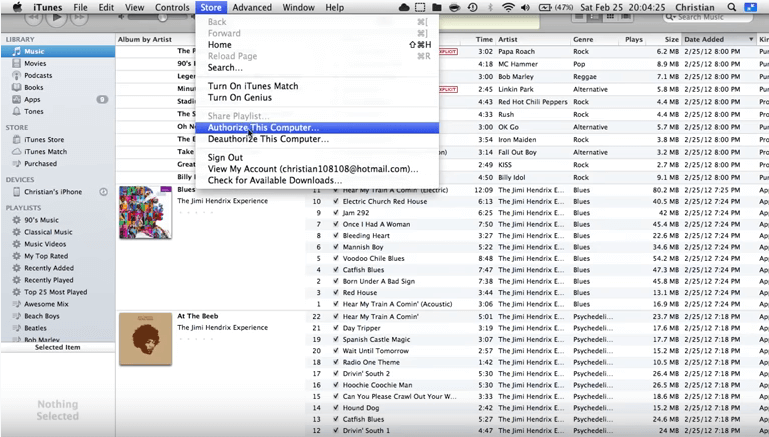
iTunesを終了または終了する必要があります。 Requiemの実行中は、開いたままにすることはできません。
読み込まれるまでしばらく待ちます。 それをクリックして、iTunesライブラリをスキャンし、DRMのある曲を探します。 画面の右側を見ると、各曲の状態が表示されます。
RequiemがDRMで保護されたすべての曲を見つけると、DRMなしで曲のコピーを作成することにより、DRMを削除します。
AACファイルが保護されていないことがわかります。 iTunesを更新する必要がある場合は、iTunesを更新してください。 次に、レクイエムを使用するときは、 最新のiTunesをアンインストールする 10.5.3に戻り、DRMを削除できるようにします。
DRMの削除に関しては、最初に頭に浮かぶのはレクイエムです。 それは大丈夫ですが、その制限を考慮してそれを使用することは少し面倒かもしれません。 古いバージョンのiTunesでしか実行および使用できないという事実は、すでにそのような面倒なことです。
さて、あなたがレクイエムに最適なオプションが必要な場合、それは DumpMedia Apple Music 変換。 このプログラムを使用すると、iTunes のバージョンを気にする必要はありません。 曲を変換するだけです MP3 DRM は自動的に削除されます。
使用方法については、以下の手順を確認してください DumpMedia Apple MusicConverter。
を使用する方法の詳細な手順を確認するには、読み続けてください DumpMedia Apple MusicConverter。
当学校区の DumpMedia ウェブサイトは、Apple MusicConverterをすぐに購入できる安全なサイトです。 サイトで共有する情報はすべて非公開のままです。 トップメニューに移動し、Apple MusicConverterをクリックします。 Apple MusicConverterをダウンロードします。 インストールして開き、使用を開始します。
画面にApple Music Converterが表示されたので、 ライブラリ 左側のパネルにあります。 これを完了すると、iTunes の曲がメインパネルに表示されていることがわかります。 メインパネルの曲を見てみましょう。 次に、変換したい曲にチェックを入れます。 好きなだけ曲をチェックできます。

変換するすべての曲を確認したら、メインパネルの下部に移動して、 [出力形式]タブ。 ここで曲のフォーマットを選択します。 行って選択してください MP3 フィールド上でフォーマットします。 必要に応じてビットレートを変更することもできます。

メインパネルを見て、すべてを見直して、変換に必要なすべてが揃っていることを確認します。 すべてがあなたにとって良さそうであれば、あなたはできる 変換ボタンをクリックします 画面の右下にあります。 画面上部の中央にある[変換]タブが停止し、[変換済み]ボタンが赤くなるまで待ちます。
それでおしまい! レクイエムアップルミュージックコンバーターを使用すると、DRMは曲を変換するたびに自動的に削除されるため、非常に便利です。

間違いなく、iTunesの曲からDRMを削除するのはかなり簡単です。 DRMを削除したり、曲を変換したりする場合は、XNUMXつのオプションを検討してください。
iTunesの曲からDRMを削除する必要がありましたか? XNUMXつのプログラムのどちらを使用することを検討しますか? 私たちの読者はあなたから聞いてみたいです。 ご意見をお聞かせください。
